Yo !
Dans ce tutoriel, vous allez apprendre à créer un charas à partir d'une template.
On va utiliser cette template : (vous pouvez aussi les générer via le générateur de characters de Rpg Maker VXAce.

Voici une petite liste des étapes :
1/ Tête (Cheveux, yeux...)
2/Corps
3/Jambes
4/ Pieds
Comme vous l'aurez certainement compris, on va commencer par le haut puis terminer par le bas.
1/. La tête Avant de commencer à toucher la template, préparez votre palette de couleur.
"Comment préparer sa palette de couleur ?"Pour bien préparer sa palette de couleur, il faut aligner des couleurs qui ne diffèrent pas trop entres elles.
Exemples :
Mauvaise palette : [Grande image]
- Spoiler:
Pourquoi ?Les couleurs se distinguent trop entre elles. Si vous réalisez une coloration avec cette palette, les ombres ne seront plus vraiment respectées car les couleurs sont trop différentes.
Bonne palette : [Grande Image]
- Spoiler:
Pourquoi ?Les couleurs se ressemblent et ne se différencies pas trop vue de loin.
Trêve de bavardages, passons au commencement du commencement.
Une fois que vous avez fait votre palette, cliquez sur l'icône "pipète" (
) et dirigez-vous vers la couleur la plus
foncée de votre palette.
Sélectionnez la avec la pipète.
Maintenant, commencez par tracez le contour de la coupe que vous allez donner à votre charas :
- Spoiler:
Comme vous pouvez le constater, j'ai décidé de lui faire une coupe de cheveux verte x)
Ensuite, grâce à l'outils "pot de peinture" (

) remplissez l'intérieur des cheveux du charas.
- Spoiler:
En avant pour le moment tant la attendu

... Les ombres x)
Cliquez sur l'icône "pipète" (
) et dirigez-vous vers la deuxième couleur la plus foncée que vous avez chosis.
Faites un contour à l'intérieur de la coupe de cheveux sans touche les bors (à un 1 pixel près) :
- Spoiler:
Avec l'outils ''pot de peinture '', remplissez l'intérieur de votre contour :
- Spoiler:
Avec la troisème couleur de votre palette, on va refaire à peu près la même chose mais en un peu plus léger.
Vous allez, avec le pinceau (taille 1 pixel), faire 2 ~ 3 traits à l'intérieur de la deuxième partie remplie dans la coupe de cheveux.
Voyez par vous même (enfin, si vous arrivez à distinguer la troisème couleur que j'ai mis :p)
- Spoiler:
On en a finit pour les cheveux x).
On va passer aux yeux (c'est rapide)
On va le faire de A à Z , donc, on va supprimer ceux que l'exemple nous donne.
Pour effacer , il faut que vous gardez les couleurs du visage et que vous repassez sur les yeux en étant un peu logique.
- Spoiler:
Maintenant, prenez votre pipette et sélectionnez la couleur blanche.
Faites un rectangle de 5 de hauteur et 3 de largeurs (pixel).
- Spoiler:
Préparez ensuite une palette composée de 2 couleurs.
Et dans votre rectangle blanc, mettez 2 pixel, de la couleur la plus claire, tout en bas. Juste au dessus de cette couleur, placez 2 pixel de votre deuxième couleur :
Puis, rajoutez, deux pixel noirs au dessus de ces couleurs :
Résultat pour les yeux :
- Spoiler:
2/. Le corpsVous devez à nouveau préparez, une ou plusieurs palettes de couleurs maintenant x)
On va directement passer à la partie pratique, pas besoin de réexpliquer comment faire une palette de couleur.
Et rebelote, tracez les contours (sur le torse du charas) du haut que vous avez imaginez :
- Spoiler:
Remplissez votre vêtement afin qu'il obtienne une couleur unie.
- Spoiler:
Maintenant, armez-vous de pipettes et absorbez la deuxième couleur la plus foncée de votre palette .
(j'ai pas besoin de vous mettre une image pour ça x)
Une fois équipé de cette couleur, déssinez un contour à 1 pixel près de la couleur précédente :
- Spoiler:
Pour finir ce
magnifique tee-shirt, absorbez avec la pipette la troisème couleur la plus foncée de votre palette et essayez d'incrustez
deux ou trois pixel sur votre haut :
- Spoiler:
C'est finit pour le haut, c'est vraiment la base ce genre de vêtement mais vous pouvez les customiser à votre souhait si vous le désirez.
J'ai rajouté des bracelets/gants pour que ça paraisse un peu plus remplie.
- Spoiler:
Actuellement, le charas donne ceci (Zoom = 100 %)
- Spoiler:
Fin de cette étape.
3/. Les jambes Cette étape ne devrai pas être très longue ni très difficile puisque sur la template que je vous ai fournit, le charas possède déjà un boût de pantalon.
Il vous suffira juste de faire une petite recolorisation pour encre mieux respecter les effets d'ombres.
Comme vous l'avez surement constaté, la pantalon qui est sur la template possède trois couleurs donc votre palette sera composé de trois couleurs.
En clair, préparez votre palette è_é.
Avant de passer à la recolorisation du pantalon déjà fournit, on va le rallonger.
Si on le rallonge, en respectant les couleurs qu'ils ont pris, ça devrait donner ça :
- Spoiler:
Maintenant, on peut passer à la recolorisation du pantalon !
Récapitulatif pour la recolorisation :
--------------------------------------------------
>Le bleu le plus clair sur le pantalon va être remplacé par la couleur la plus claire de votre palette
>Le bleu moyen sur le pantalon sera remplacé par la seconde couleur la plus claire de votre palette
>Le bleu foncé sur le pantalon sera remplacé par la couleur la plus foncé de votre palette
--------------------------------------------------
- Etape n°1 :
- Spoiler:
- Etape n°2 :
- Spoiler:
- Etape n°3 :
- Spoiler:
On va faire un petit retour sur le haut du charas, car il semble un peu court comparé au bas (ça fait vieux sinon x).
Il vous suffit juste de déplacer les couleurs, tout en gardant la position (c'pas logique, c'que j'dis mais je suis sur que vous avez compris x)
- Spoiler:
C'est finit pour l'étape des jambes, passons à la suite.
Bien heavidemment, vous pouvez aussi le customiser (si vous avez assez de place :/)
4/. Les pieds"Les pieds" quel titre alléchant ->[]
Bref, les pieds, les chaussures, les panards, c'est pas bien difficile à faire car on ne peut pas trop faire de chose avec (surface trop petite).
Préparez une palette de deux ou trois couleurs et dessinez un trait qui va représenter le contour de votre chaussure (pied à leur actuelle) :
- Spoiler:
Cette fois ci, je peux pas vous dire de remplir ...ect...car la surface est bien trop petite.
On va alors prendre la deuxième couleur la plus foncée de votre palette et , pixel par pixel, "colorier" le bas des chaussures :
- Spoiler:
La chaussure est finit, vous pouvez , comme d'habitude, la customiser^^
-----------------------------------------------------------------------------------------
C'est la fin de ce tutoriel, c'est normal que je ne vous apprend pas à faire les autres charas de la template car si vous avez compris ce tutoriel, vous devriez vous débrouillez pour les autres
poses.
J'espère que ça en aura aidé plus d'un

Si il y a des gens qui ont essayé, ce serai cool qu'ils mettent leurs créations ici ^^
En attendant, voilà le charas du tutoriel :

Je le terminerai dans pas longtemps et je le posterai

Heav'n

